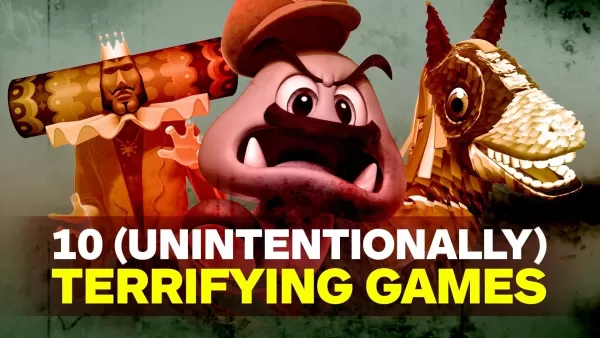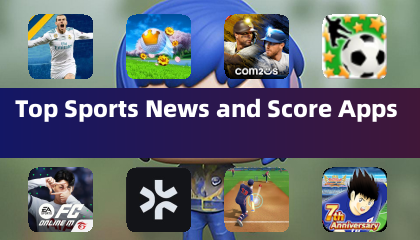သင်၏ Overwatch 2 Username: ပြည့်စုံသောလမ်းညွှန်
သင်၏ Overwatch 2 In-Game Name သည်အမည်ပြောင်မျှသာမဟုတ်ပါ, ဒါဟာသင့်ရဲ့အွန်လိုင်းဝိသေသလက်ခဏာပါပဲ။ သို့သော်သင်ပြောင်းလဲမှုတစ်ခုလိုချင်သည့်အခါဘာဖြစ်မည်နည်း။ ဤလမ်းညွှန်အသေးစိတ်ကို PC နှင့် Console ပလက်ဖောင်းများဖြင့်သင်၏ Battletlet ကိုသို့မဟုတ် In-Game အမည်ကိုမည်သို့ update လုပ်ရမည်ကိုအသေးစိတ်ဖော်ပြပါ။
မာတိကာ
- ကျွန်ုပ်၏နာမည်ကို overwatch 2 တွင်ပြောင်းလို့ရမလား။
- Overwatch 2 တွင်သင်၏အမည်ကိုပြောင်းလဲနည်း
- PC တွင်သင်၏အမည်ကိုပြောင်းလဲခြင်း
- သင်၏အမည်ကို Xbox ပေါ်တွင်ပြောင်းလဲခြင်း
- PlayStation တွင်သင်၏အသုံးပြုသူအမည်ကိုပြောင်းလဲခြင်း
- နောက်ဆုံးအကြံပြုချက်များ
ကျွန်ုပ်၏အမည်ကို Overwatch 2 တွင်ပြောင်းလို့ရမလား။
ဟုတ်ကဲ့! သင်၏အမည်ကိုပြောင်းလဲခြင်းသည်သင်၏ပလက်ဖောင်းပေါ် မူတည်. ဖြတ်သန်းသွားသောချိန်ညှိချက်များပေါ် မူတည်. ကွဲပြားသည်။
သင်၏အမည်ကို overwatch 2 တွင်မည်သို့ပြောင်းလဲရမည်နည်း
သင်၏ In-Game Name သည်သင်၏ Battle.net အကောင့် (Battletleg) နှင့်ဆက်စပ်နေသည်။
အဓိကထည့်သွင်းစဉ်းစားချက်များ -
- အခမဲ့အမည်ပြောင်းလဲခြင်း - သင်တစ် ဦး အခမဲ့ battletletag ပြောင်းလဲမှုကိုရ။
- 0 င်ငွေအပြောင်းအလဲများ - နောက်ဆက်တွဲအပြောင်းအလဲများ (ခန့်မှန်းခြေအားဖြင့်အမေရိကန်ဒေါ်လာ 10 ဒေါ်လာ) ကိုစစ်ဆေးပါ။
- Cross-Platform Play: Enable လုပ်ထားပါက PC method ကိုသုံးပါ။ မသန်စွမ်းလျှင်, console သတ်သတ်မှတ်မှတ်ညွှန်ကြားချက်ကိုသုံးပါ။
သင်၏အမည်ကို PC (သို့မဟုတ် Cross-Play ပါ 0 င်သော console) တွင်ပြောင်းလဲခြင်း
1 ။ တရားဝင်စစ်ပွဲ 0 က်ဘ်ဆိုက်သို့ ဝင်ရောက်. 0 င်ပါ။ 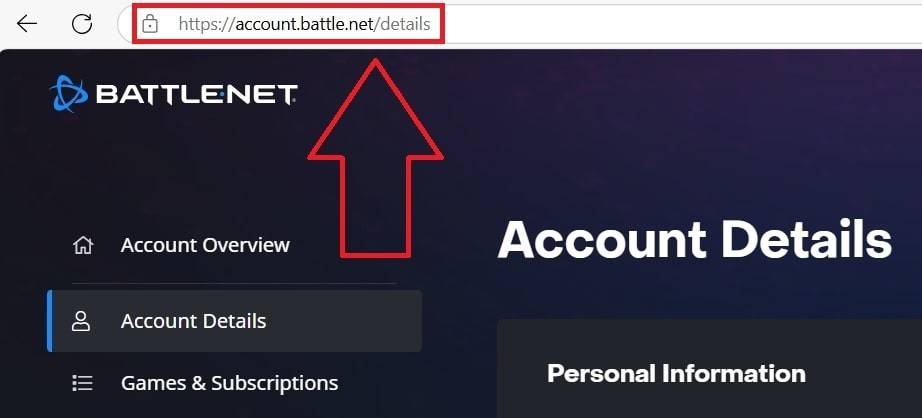 2 ။ သင်၏လက်ရှိအသုံးပြုသူအမည် (ထိပ် - ညာ) ကိုနှိပ်ပါ။
2 ။ သင်၏လက်ရှိအသုံးပြုသူအမည် (ထိပ် - ညာ) ကိုနှိပ်ပါ။ 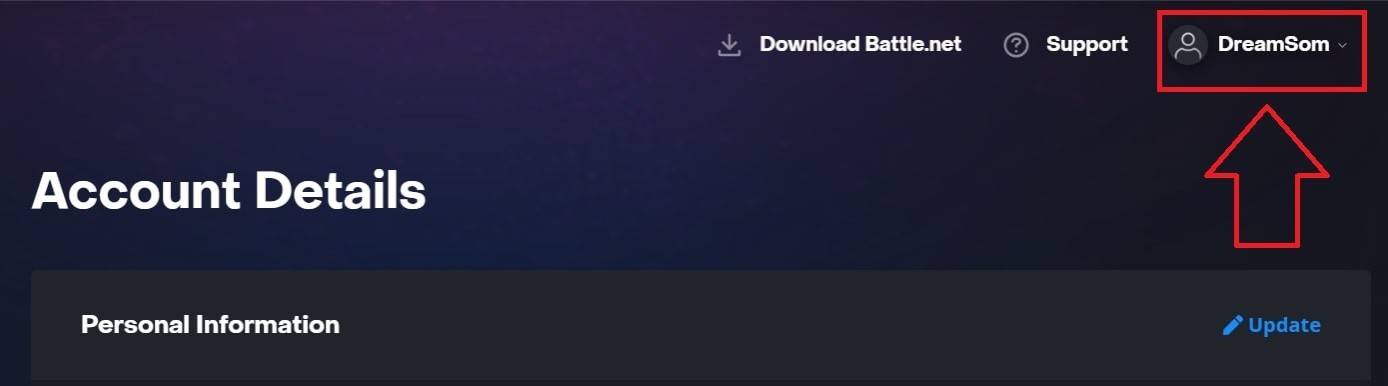 3 ။ "Account Settings" ကို Select လုပ်ပါ။
3 ။ "Account Settings" ကို Select လုပ်ပါ။ 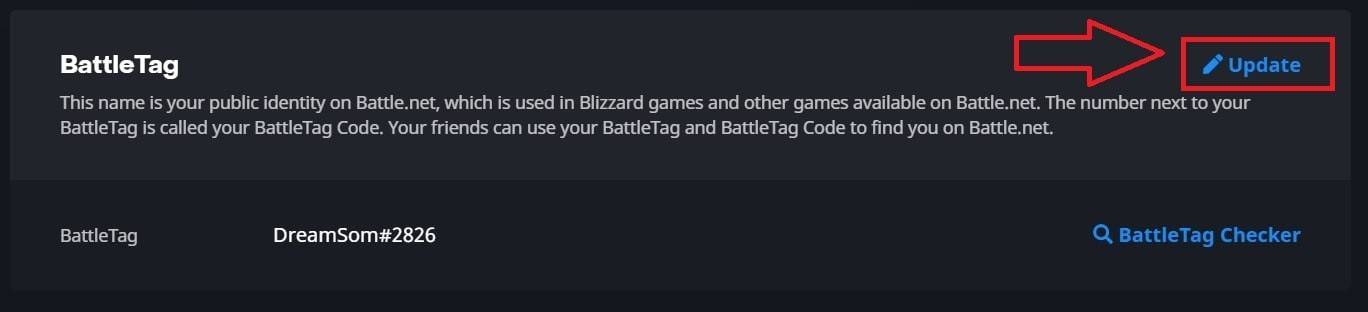 4 ။ အပြာရောင် "update" (ခဲတံပုံသင်္ကေတ) ကိုနှိပ်ပါ။
4 ။ အပြာရောင် "update" (ခဲတံပုံသင်္ကေတ) ကိုနှိပ်ပါ။ 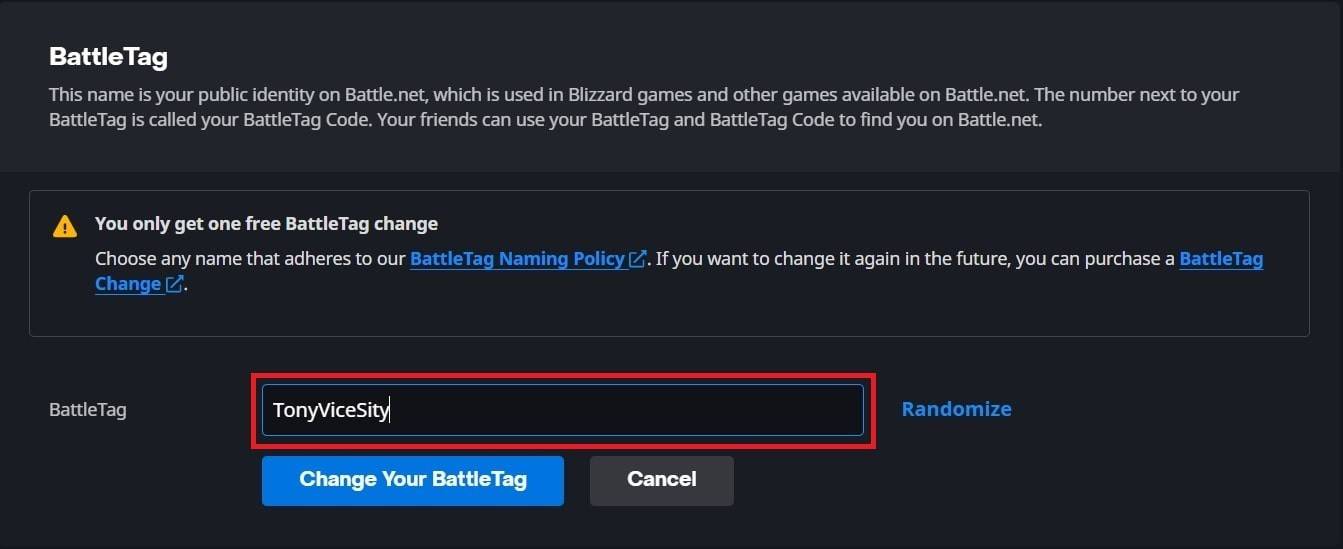 5 ။ သင်၏နာမည်အသစ်ကိုရိုက်ထည့်ပါ
5 ။ သင်၏နာမည်အသစ်ကိုရိုက်ထည့်ပါ 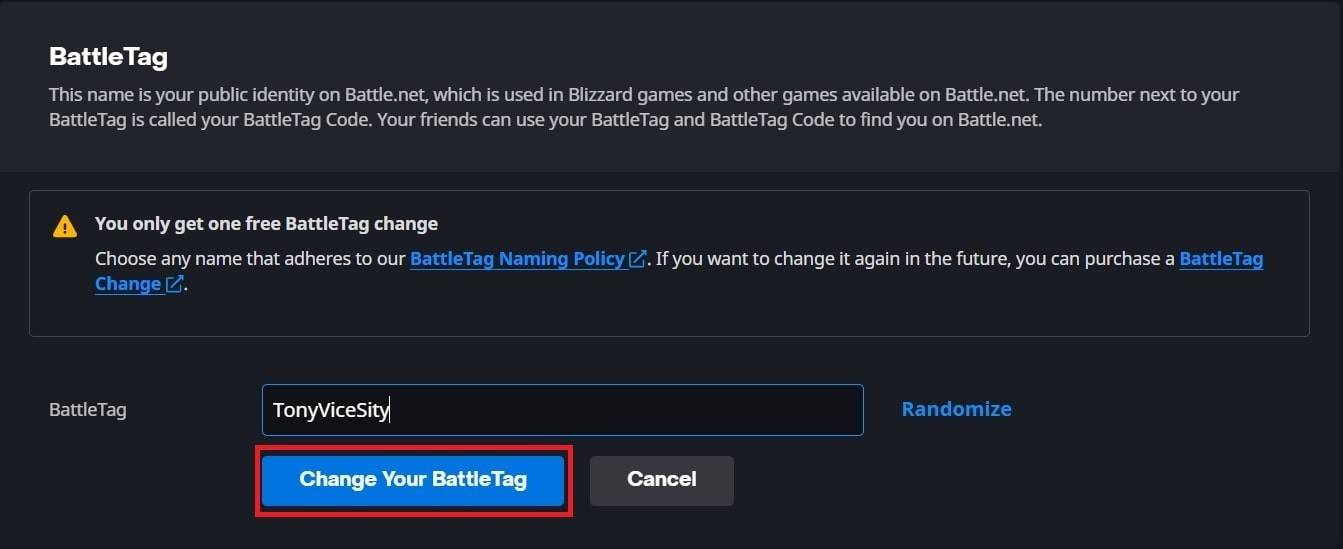 6 ။ "သင်၏ battletag ကိုပြောင်းလဲပါ" ကိုနှိပ်ပါ။
6 ။ "သင်၏ battletag ကိုပြောင်းလဲပါ" ကိုနှိပ်ပါ။
မှတ်စု: မွမ်းမံမှုများသည်အပြည့်အဝပြန့်ပွားရန် 24 နာရီအထိကြာနိုင်သည်။
သင်၏အမည်ကို Xbox တွင်ပြောင်းလဲခြင်း (Cross-Play Disabled) **
သင်၏ In-Game Name သည်သင်၏ Xbox Gamertag ကိုကြေးမုံ။
1 ။ အဓိက menu ကိုဖွင့်ရန် Xbox ခလုတ်ကိုနှိပ်ပါ။  2 ။ သင်၏ Xbox ပရိုဖိုင်းကို "Profile & System" သို့သွားပါ။
2 ။ သင်၏ Xbox ပရိုဖိုင်းကို "Profile & System" သို့သွားပါ။  3 ။ ကျွန်ုပ်၏ပရိုဖိုင်ကိုရွေးချယ်ပါ။ ထို့နောက်ပရိုဖိုင်းကိုစိတ်ကြိုက်ပြင်ဆင်ပါ။ "
3 ။ ကျွန်ုပ်၏ပရိုဖိုင်ကိုရွေးချယ်ပါ။ ထို့နောက်ပရိုဖိုင်းကိုစိတ်ကြိုက်ပြင်ဆင်ပါ။ " 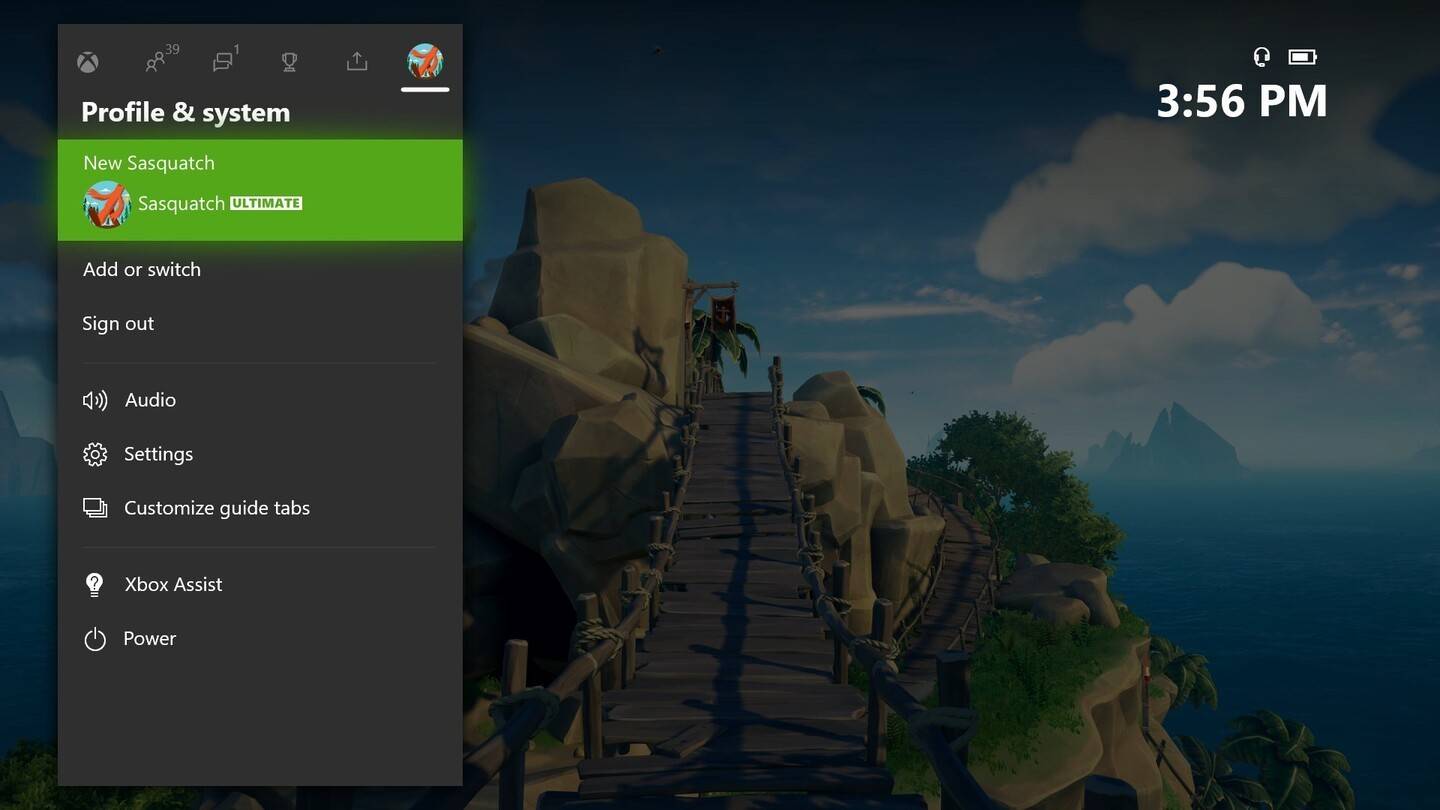 4 ။ သင်၏ Gamertag ကိုနှိပ်ပါ, အမည်အသစ်ကိုရိုက်ထည့်ပြီးအတည်ပြုပါ။
4 ။ သင်၏ Gamertag ကိုနှိပ်ပါ, အမည်အသစ်ကိုရိုက်ထည့်ပြီးအတည်ပြုပါ။ 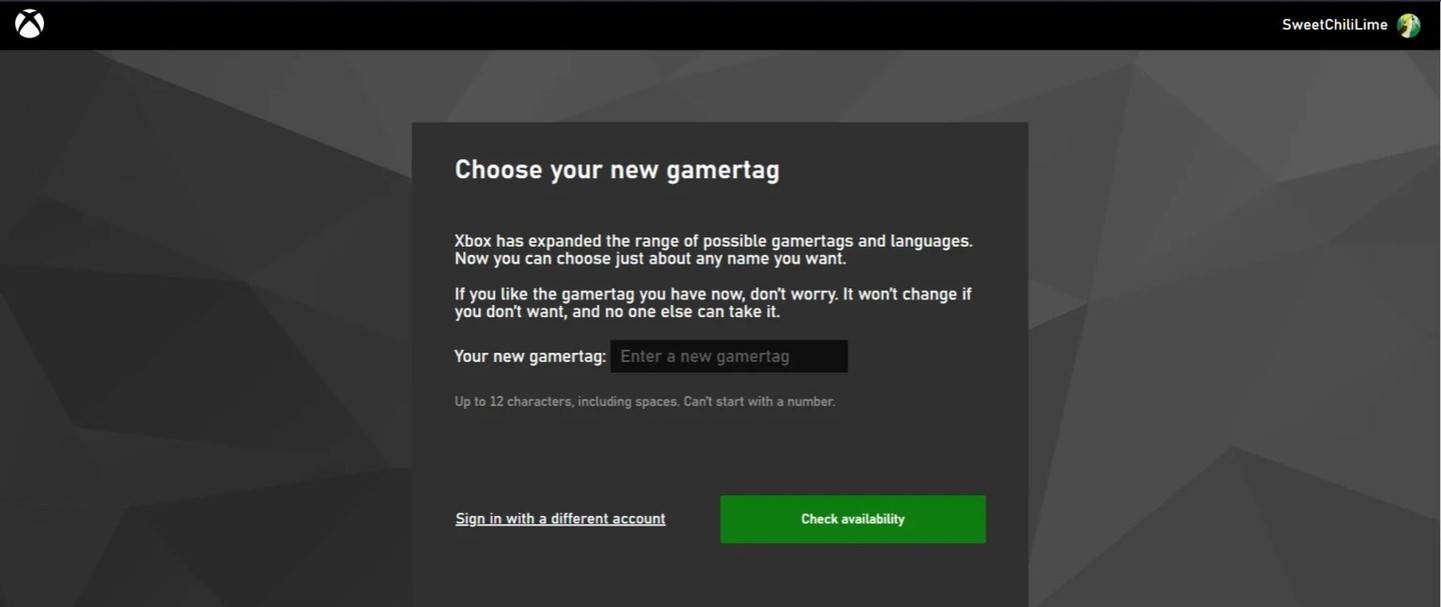
မှတ်စု: ဤအမည်ပြောင်းလဲခြင်းသည်အခြား XBOX ဖွင့်စက်များအားလက်ဝါးကပ်တိုင်ကစားခြင်းဖြင့်မသန်စွမ်းသူများကိုသာအကျိုးသက်ရောက်သည်။
PlayStation တွင်သင်၏အသုံးပြုသူအမည်ကိုပြောင်းလဲခြင်း (Cross-Play Disabled) **
သင်၏ In-Game Name သည်သင်၏ PSN ID ဖြစ်သည်။
1 ။ PlayStation Settings, သို့ဆိုလျှင် "အသုံးပြုသူများနှင့်အကောင့်များဖွင့်ပါ။ " 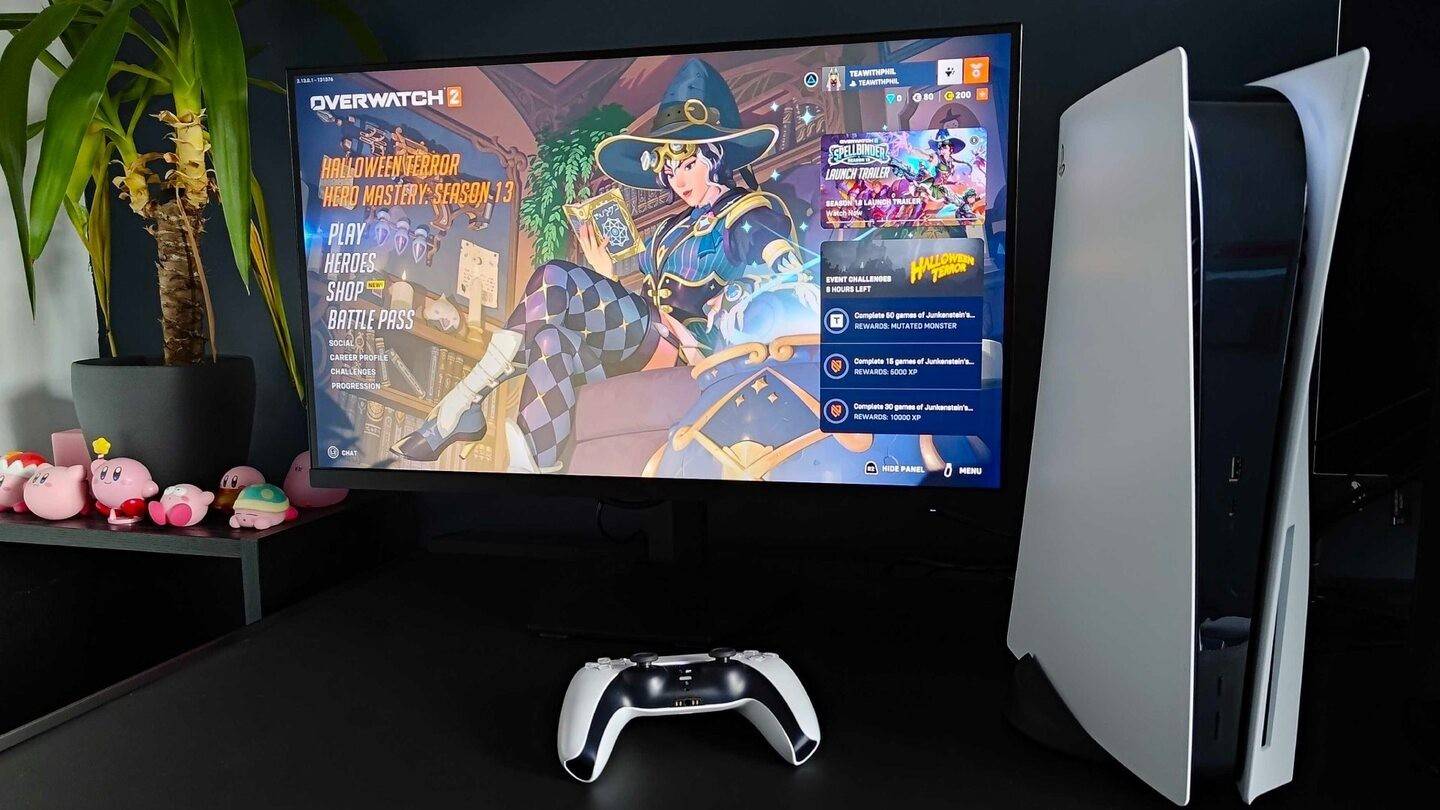 2 ။ "အကောင့်များ," ထို့နောက်ပရိုဖိုင်ကိုသွားပါ။ "
2 ။ "အကောင့်များ," ထို့နောက်ပရိုဖိုင်ကိုသွားပါ။ " 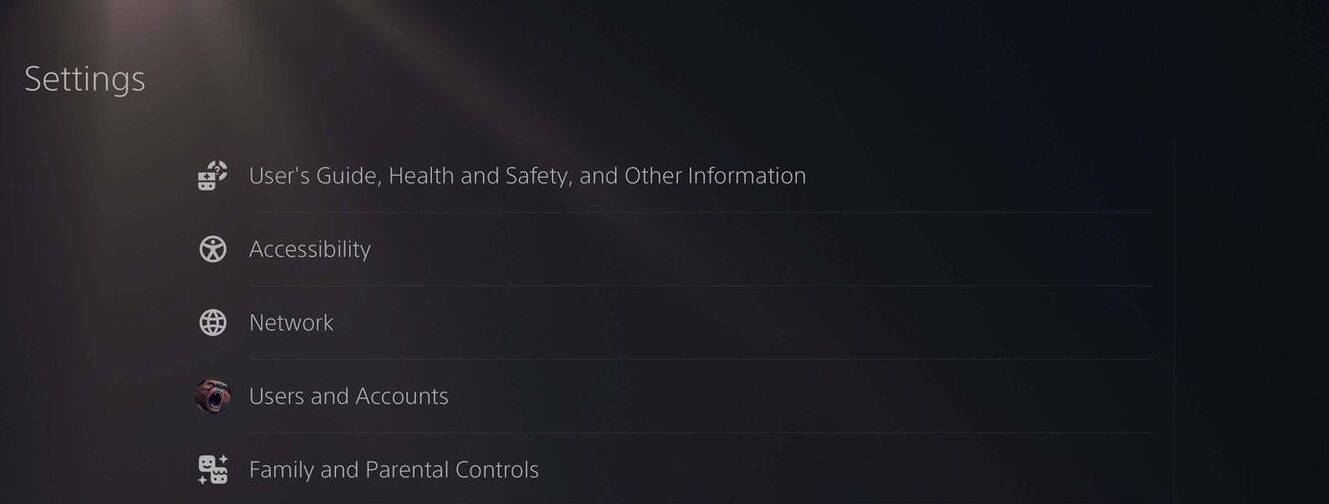 3 ။ "အွန်လိုင်း ID" ကိုရှာပြီး "online ID" ကိုရွေးပါ။
3 ။ "အွန်လိုင်း ID" ကိုရှာပြီး "online ID" ကိုရွေးပါ။ 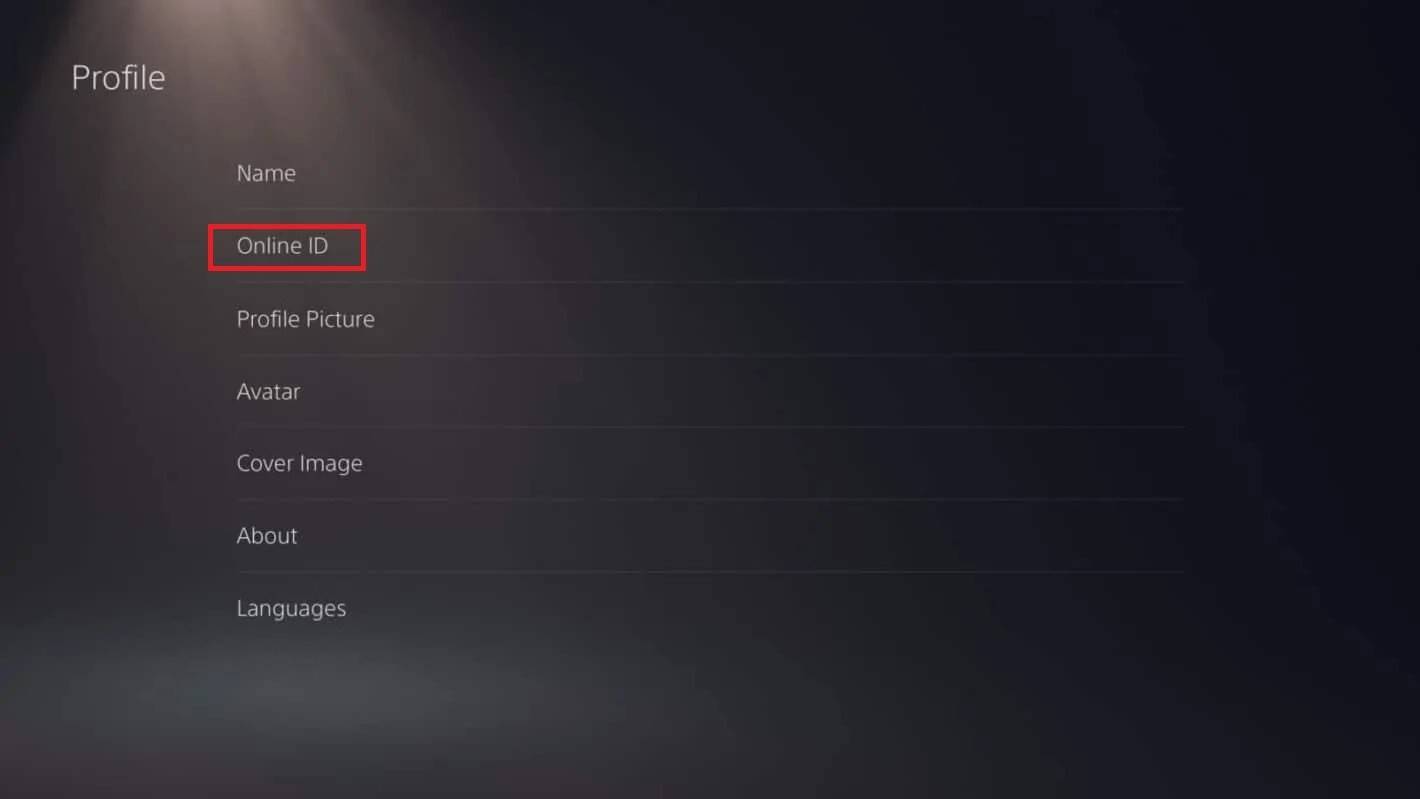 4 ။ သင်၏အမည်အသစ်ကိုရိုက်ထည့်ပြီးအတည်ပြုပါ။
4 ။ သင်၏အမည်အသစ်ကိုရိုက်ထည့်ပြီးအတည်ပြုပါ။ 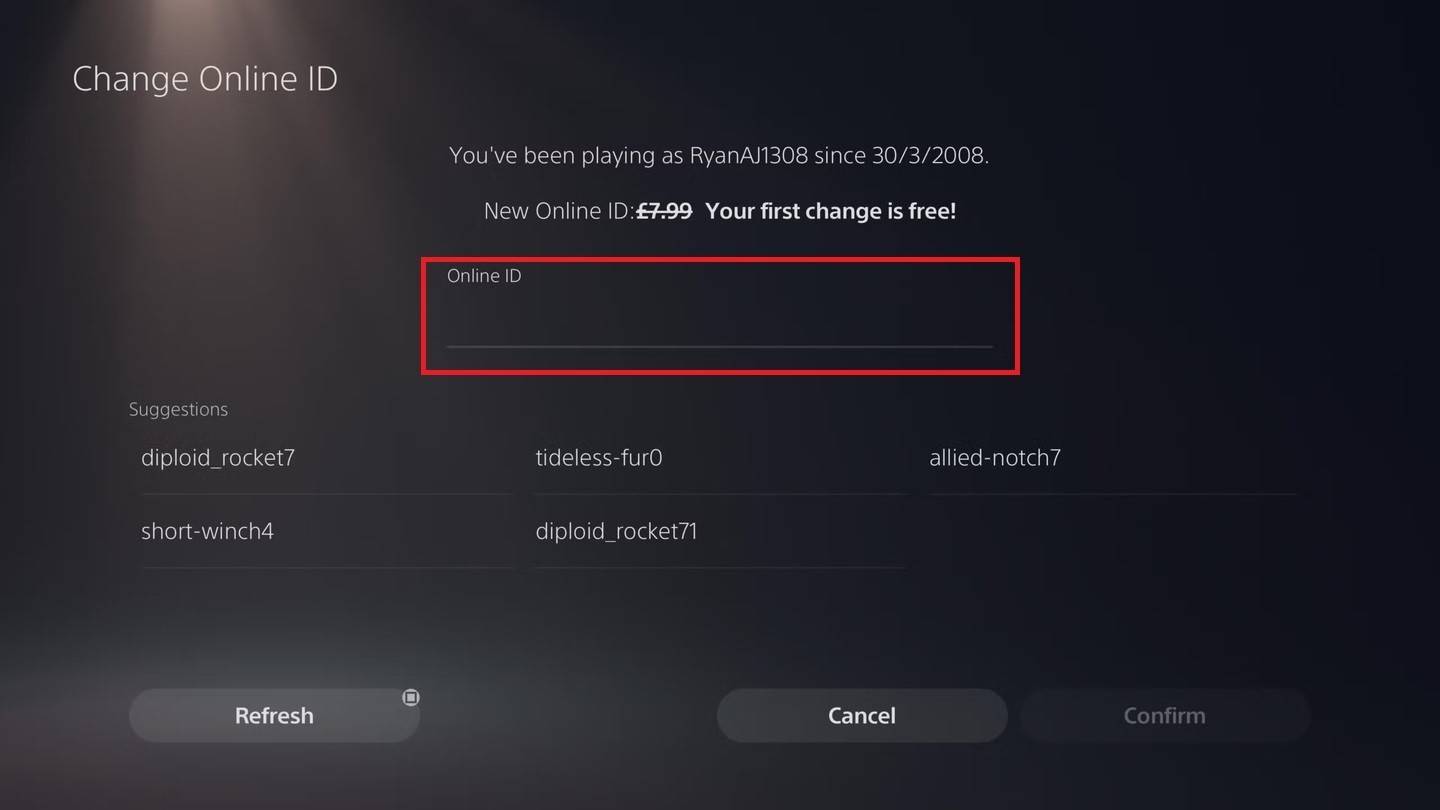
မှတ်စု: ဤအမည်ပြောင်းလဲခြင်းသည်အခြား PlayStation Players များကိုသာအသုံးပြုသည်။
နောက်ဆုံးအကြံပြုချက်များ
- သင်၏နည်းလမ်းကိုဖော်ထုတ်ပါ။ သင်၏ပလက်ဖောင်းနှင့်အပြန်အလှန်ကစားခြင်းအခြေအနေအပေါ် အခြေခံ. မည်သည့်နည်းလမ်းကိုအသုံးပြုသည်ကိုဆုံးဖြတ်ပါ။
- အခမဲ့ပြောင်းလဲမှု - သင်၏အခမဲ့ရိုက်ကူးထားသော cree battletleg ပြောင်းလဲမှုကိုသတိရပါ။
- ပိုက်ဆံအိတ်ရန်ပုံငွေများ - သင်၏စစ်ပွဲတွင်ငွေအလုံအလောက်သေချာအောင်လုပ်ပေးပါ။
ဤအဆင့်များကိုလိုက်နာခြင်းအားဖြင့်သင်၏ overwatch 2 အသုံးပြုသူအမည်ကိုလွယ်ကူစွာမွမ်းမံပြီးသင့်ကိုထင်ဟပ်စေသောဂိမ်းလက်ခဏာကိုထိန်းသိမ်းထားနိုင်သည်။